小伙伴们你们知道钉钉app怎么绑定支付宝账号呢?今天小编很乐意与大家分享钉钉app绑定支付宝账号的方法步骤,感兴趣的可以来了解了解哦。
1、钉钉消息页面中,点击左上方头像。
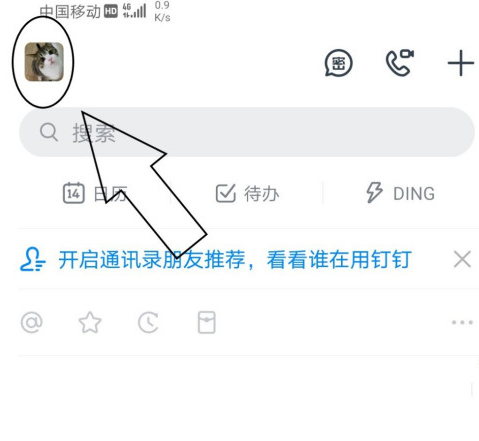
2、左侧弹出个人资料的功能栏,选择钱包。
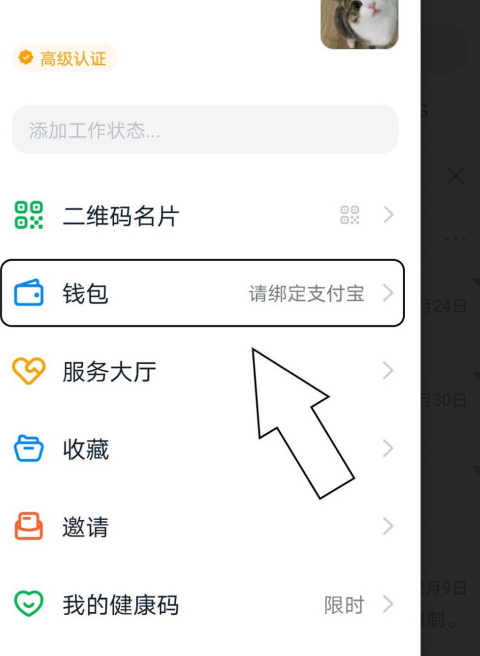
3、在钱包页面中找到绑定支付宝账号。
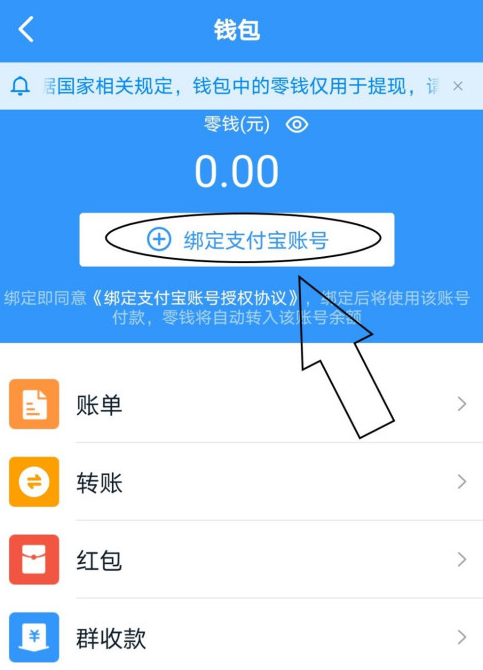
4、随后转到支付宝页面,在权限申请中点击同意。
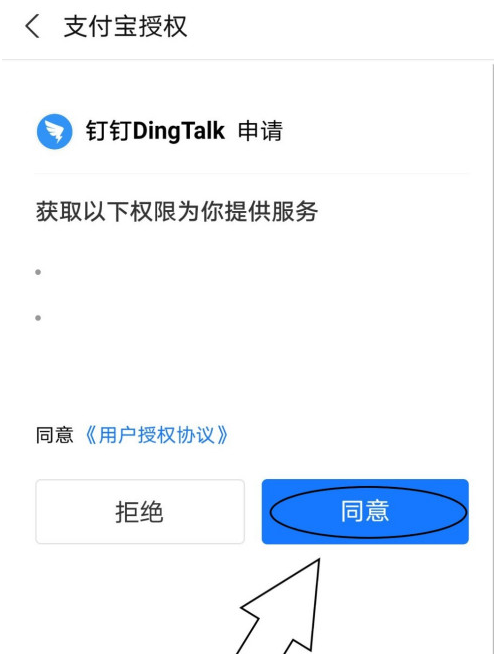
5、等待几秒将显示授权成功。
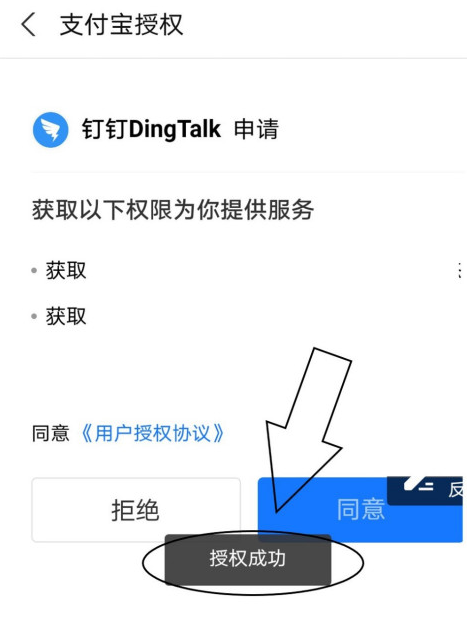
6、以后钉钉上的支付场景将使用该账号付款。
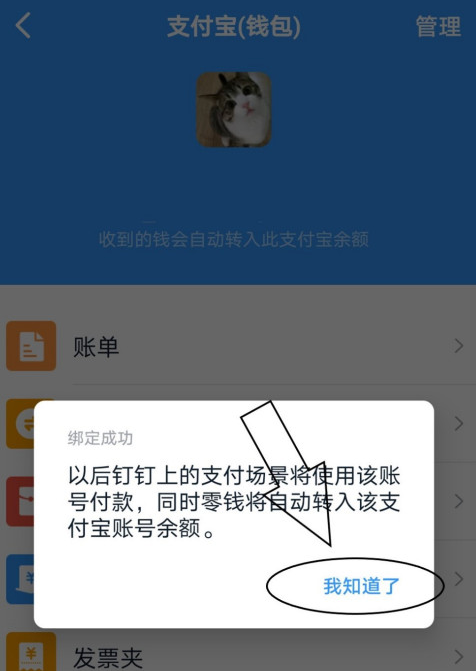
以上就是小编本期给大家带来的全部内容了,更多精彩教程可以关注PC下载网哦!
小伙伴们你们知道钉钉app怎么绑定支付宝账号呢?今天小编很乐意与大家分享钉钉app绑定支付宝账号的方法步骤,感兴趣的可以来了解了解哦。
1、钉钉消息页面中,点击左上方头像。
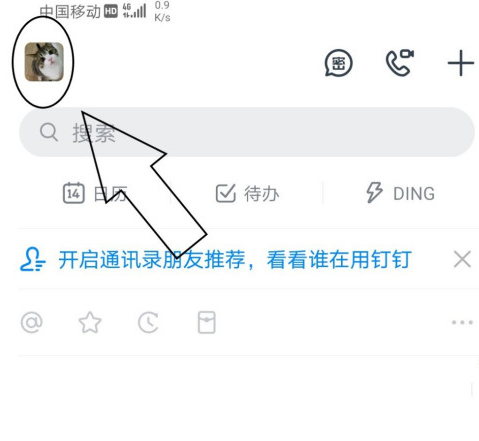
2、左侧弹出个人资料的功能栏,选择钱包。
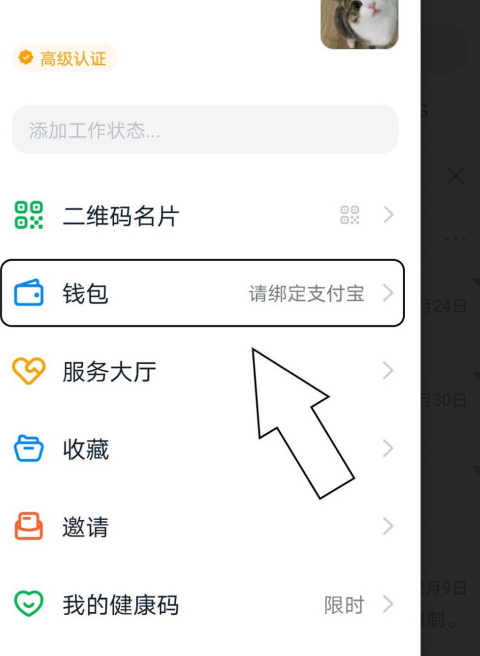
3、在钱包页面中找到绑定支付宝账号。
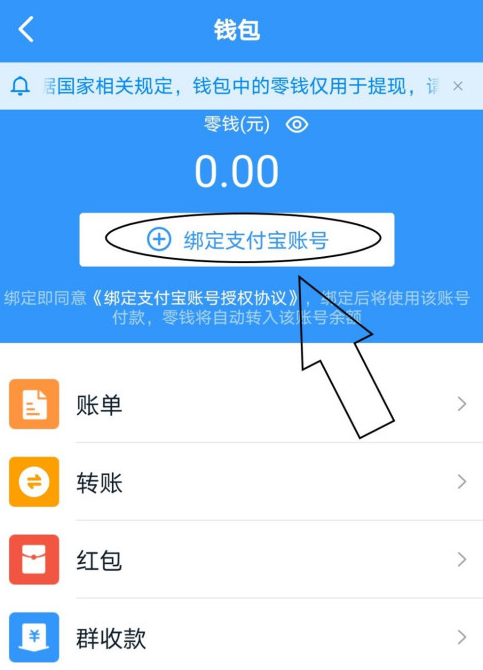
4、随后转到支付宝页面,在权限申请中点击同意。
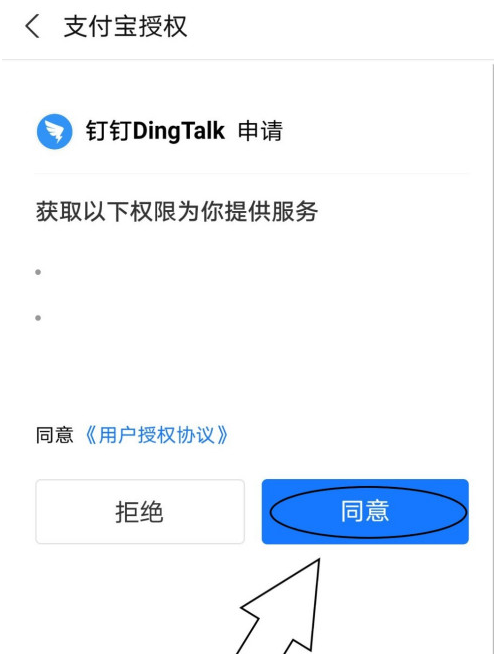
5、等待几秒将显示授权成功。
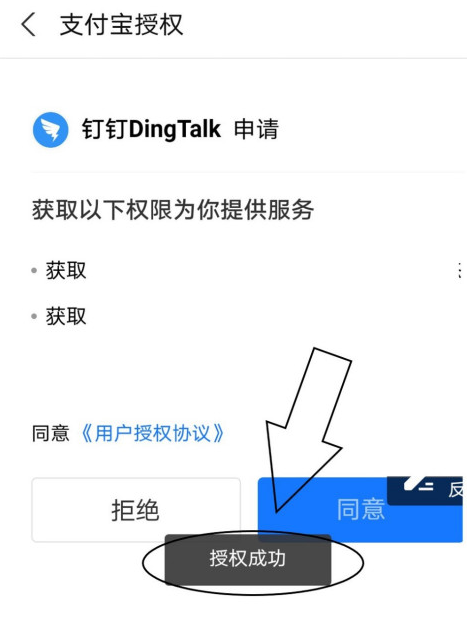
6、以后钉钉上的支付场景将使用该账号付款。
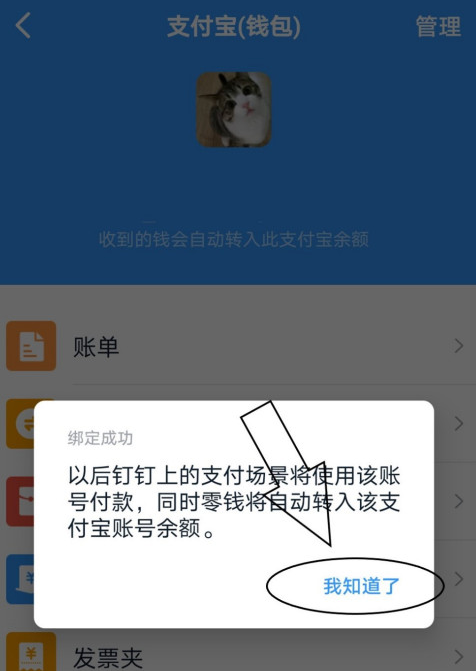
以上就是小编本期给大家带来的全部内容了,更多精彩教程可以关注PC下载网哦!
相关阅读